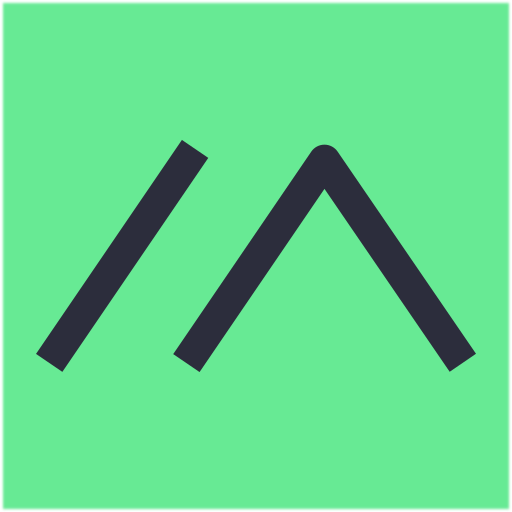Это старая версия документа!
Содержание
Проверка работы
Проверка работоспособности ноды и связи с другими устройствами в Meshtastic
После настройки устройства важно убедиться, что нода корректно работает и имеет стабильную связь с остальными участниками сети.
Meshtastic предоставляет встроенные инструменты для диагностики, в том числе функцию Traceroute, которая помогает определить путь пакета через сеть.
Базовая проверка работы ноды
1. Проверка состояния устройства
- Убедитесь, что устройство включено и прошивка успешно загружена.
- Светодиоды или дисплей (если есть) должны сигнализировать о нормальной работе.
- В приложении Meshtastic (мобильном или десктопном) нода должна отображаться как подключённая (зеленая иконка).
2. Проверка соединения с приложением
- Подключитесь к ноде через Bluetooth, USB или Wi-Fi (в зависимости от модели).
- Если соединение установлено — в интерфейсе появятся данные о состоянии устройства:
- уровень сигнала (RSSI/SNR),
- время последнего пакета,
- имя ноды и ID.
- Если соединения нет — проверьте:
- корректность режима сопряжения,
- наличие питания,
- настройки BLE/Wi-Fi.
Проверка связи с другими нодами
1. Получение информации о сети
- Откройте приложение Meshtastic.
- Перейдите в список Nodes.
- Если рядом есть другие ноды — они должны появиться автоматически после первого обмена пакетами.
Поиск всех доступных нод вокруг вас займет некоторое время, желательно оставить ноду на несколько часов
- В столбце *Last heard* можно увидеть время, когда от ноды последний раз поступал сигнал.
Если других устройств не видно — это не всегда означает, что сеть не работает. Возможно, устройства находятся вне радиуса действия, или работают на другой частоте / канале.
2. Проверка сигнала вручную (Ping / Text)
- Отправьте тестовое сообщение с вашей ноды на другую (если известен ID или псевдоним).
- Если сообщение доставленоНажмите Traceroute (или выполните команду): — связь установлена.
- Если нет ответа — проверьте:
- одинаковые ли у устройств Region, канал, ключ шифрования,
- достаточно ли близко находятся устройства,
- не мешают ли сигнала препятствия (здания, рельеф).
Функция Traceroute
Функция Traceroute — это встроенный инструмент для диагностики маршрутов в mesh-сети Meshtastic. Она позволяет отследить, по каким узлам проходит пакет до целевой ноды, и есть ли вообще соединение.
Как использовать Traceroute
- Откройте приложение Meshtastic или подключитесь к ноде через CLI.
- В списке нод выберите целевое устройство, к которому хотите проверить связь.
- Нажмите Traceroute (или выполните команду):
- Подождите 15 секунд, если трейсроут был успешен — появится список промежуточных нод и статусов.
Пример вывода Traceroute
Starting traceroute to node !41f5d430 Hop 1: !a1b2c3d4 (Router-1) RSSI -78 SNR 9 Hop 2: !91e7f222 (Repeater) RSSI -85 SNR 5 Hop 3: !41f5d430 (TargetNode) RSSI -90 SNR 3 Trace complete. Total hops: 3
Расшифровка:
- Hop — количество «прыжков» между нодами (ретрансляции).
- RSSI — уровень сигнала (чем ближе к 0, тем лучше).
- SNR — отношение сигнал/шум.
- TargetNode — целевая нода.
- Если трассировка не завершилась — значит, соединения нет или пакет не дошёл до цели.
Если трейсроуты у вас не проходят — ваша проблема в том что вас не «слышат». Нужно устанавливать ноду выше, менять антенну либо ставить промежуточные ноды, читайте раздел Решение проблем